Iščete preprost način za skupno rabo videoposnetkov, glasbe ali fotografij, shranjenih v pametnem telefonu ali računalniku, v televizor? Imate tudi Roku? Če je tako, imaš srečo. Roku 3, Roku Streaming Stick, in zdaj popolnoma novo Roku 2 (model model 2015) zrcaljenje zaslona. To omogoča uporabnikom sistema Android in Windows, da zrcali vsebino, ki je na pametnem telefonu ali računalniku, na svoj televizor. Za nastavitev morate vedeti, kaj morate vedeti:
Na vašem Roku
Najprej morate omogočiti zrcaljenje zaslona na napravi Roku. To lahko storite s klikom na Nastavitve v levi navigacijski vrstici, ki mu sledi zaslonsko zrcaljenje .
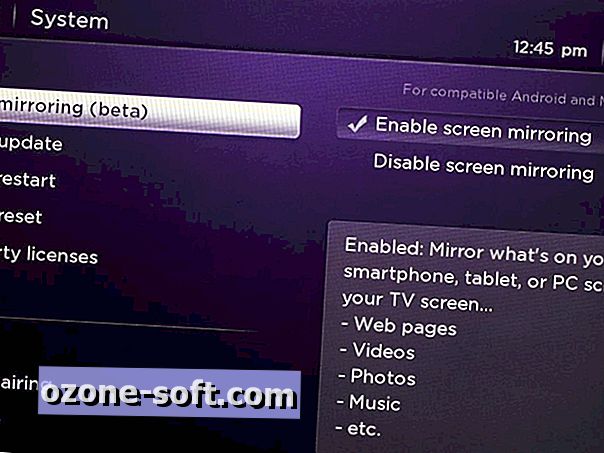
V Androidu
Preden skočimo, preverite, ali naprava Android deluje različice 4.4.2 ali novejša. To lahko preverite tako, da odprete Nastavitve in kliknete O. Vaša naprava mora biti povezana tudi z istim omrežjem kot Roku. Preverite lahko omrežje, s katerim je povezan Roku v omrežnem delu menija nastavitev.
Če želite začeti zrcaljenje na založniški napravi Android, pojdite v Nastavitve, kliknite Zaslon, nato pa še Zaslon za oddajanje . Nato tapnite gumb Meni v zgornjem desnem kotu zaslona in označite polje Omogoči brezžični zaslon . Vaš Roku se mora zdaj prikazati v razdelku Zaslon.
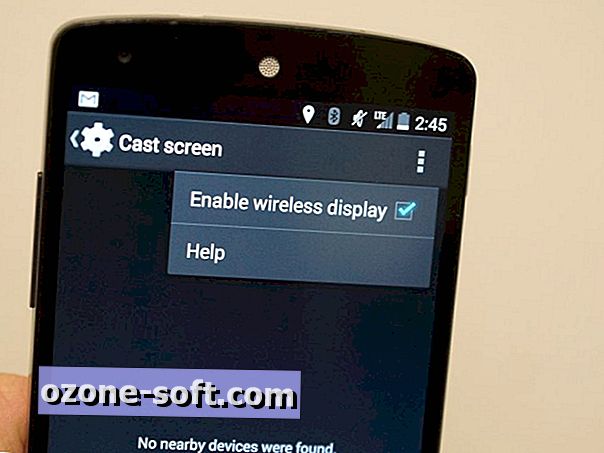
Če se ne prikaže, se vrnite na nastavitve in znova odprite zaslon Cast. Ko se na zaslonu prikaže vaš Roku ali palica, preprosto pritisnite, da se povežete. Zdaj, kar vidite na mobilni napravi, je točno to, kar bo prikazano na vašem televizorju.
Metoda je nekoliko drugačna pri napravah Samsung, HTC, LG in drugih proizvajalcev Android. Na primer, na Galaxy S5 boste našli možnost Zrcaljenje zaslona v razdelku Connect and Share v meniju z nastavitvami. Na drugih napravah s sistemom Android morate v meniju »Nastavitve« ali »Podpostavka prikaza« poiskati možnost zrcaljenja zaslona, če naprava deluje s sistemom Android 4.4.2 ali novejšim.
Nekatere aplikacije za Android, kot so Netflix, HBO Go in YouTube, se lahko projicirajo tudi na vaš zaslon, podobno kot deluje Chromecast. V zgornjem desnem kotu združljivih aplikacij preprosto tapnite ikono za oddajanje in izberite polje Roku ali palico.
Na napravah Windows 8.1
Funkcija deljenja zaslona Roku je združljiva tudi s tabličnimi računalniki Windows 8.1 in računalniki. Če ga želite nastaviti, pojdite v Nastavitve, kliknite Računalnik in naprave, nato pa Naprave, nato Dodaj napravo . Ko se vaš Roku prikaže v spustnem meniju, se ga dotaknite, da se povežete.
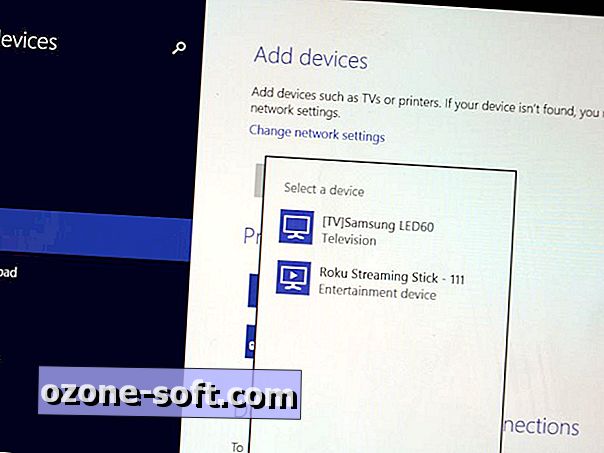
V operacijskem sistemu Windows Phone
Izberi samo naprave Windows Phone, kot sta Nokia Lumia 1520 in izdaja HTC One M8 Windows Phone, podpira Miracast, standard Roku, ki se uporablja za skupno rabo zaslona. Na združljivi napravi se pomaknite na Nastavitve, pomaknite se navzdol na Project My Screen in izberite napravo Roku, da začnete souporabo zaslona.













Pustite Komentar